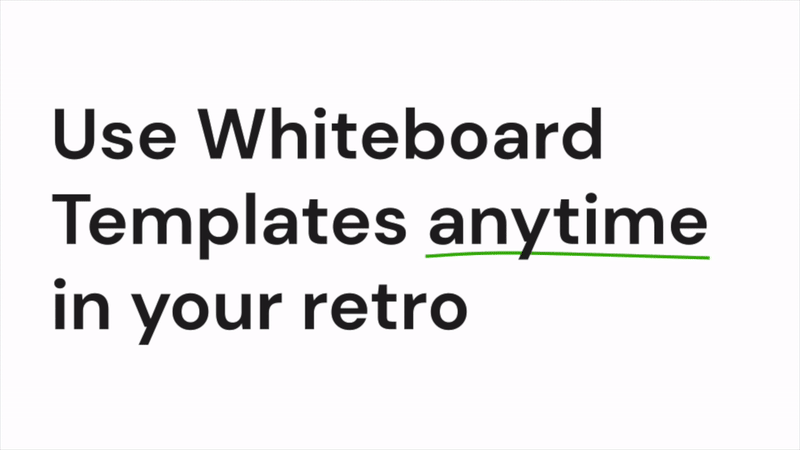Whiteboards in Echometer
Bitte beachte, dass es verschiedene Typen von Whiteboards in Echometer gibt:
| Whiteboard Typ | Beschreibung |
| Whiteboard Templates |
|
| Retro Whiteboards |
|
| Vorbereitete Retro Whiteboards |
|
Whiteboard Templates
In der Seitenleiste links findest du den Reiter „Whiteboard Templates“. Hier kannst du entweder einen Blick in die von Echometer bereitgestellten Whiteboard Templates (siehe Erläuterung der Templates hier) werfen, oder auch eigene Templates erstellen:
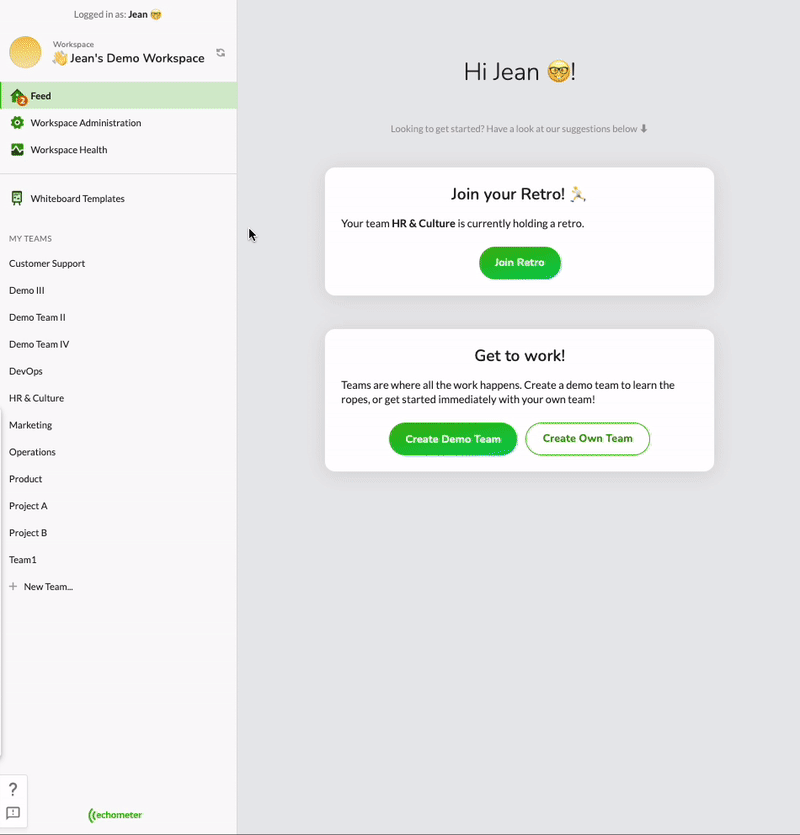
Retro Whiteboards
Vorbereitete Retro Whiteboards
Im Rahmen der Vorbereitung einer Retrospektive kannst du auch Whiteboards vorbereiten. Hierfür kannst du entweder auf ein Whiteboard Template zurückgreifen und es anpassen, oder ein neues leeres Whiteboard öffnen:
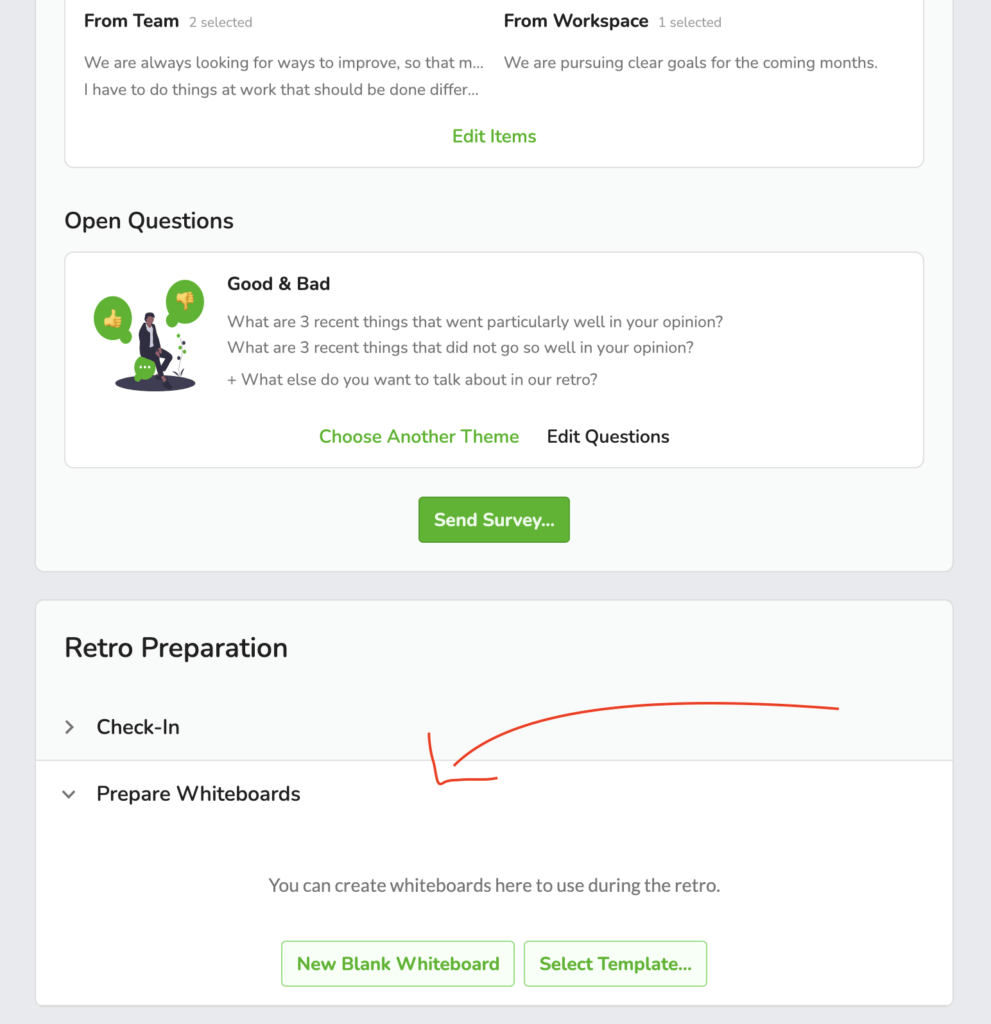
Wählst du ein Whiteboard Template aus, wird für die anstehende Retro eine Kopie von diesem Template erstellt. Das Whiteboard Template selber wird nicht verändert.
Whiteboards in der Retro öffnen
Als Moderator*in einer Retrospektive kannst du die vorbereiteten Whiteboards bequem über das Whiteboard-Symbol unten rechts öffnen:
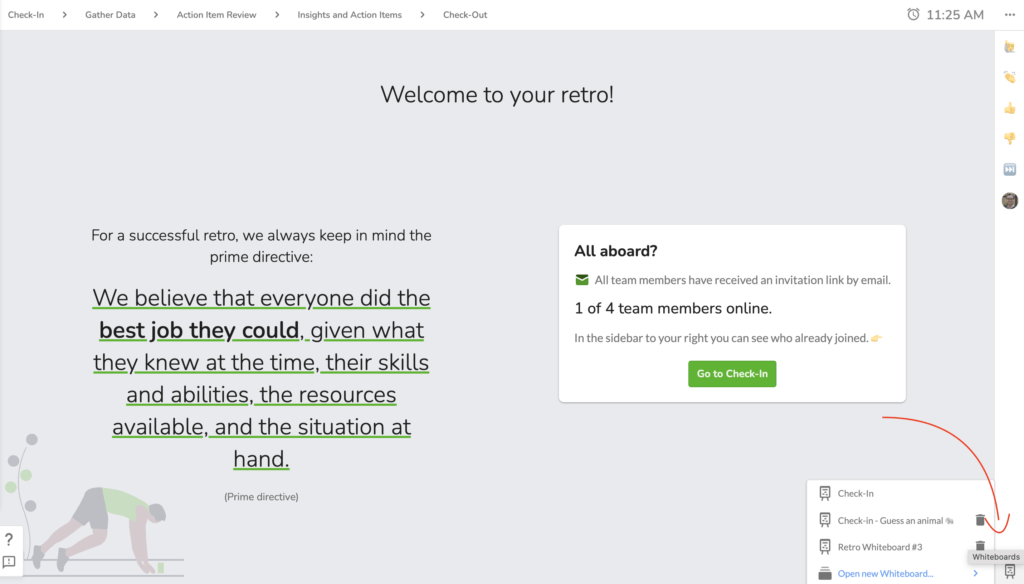
Alternativ kannst du auch auf dem Retro Canvas ein Item auswählen und ein damit verknüpftes Whiteboard erstellen. Auf diesem Whiteboard wird das ausgewählte Feedback automatisch einfügt: